Oglas
 Koliko zavihkov odprete v vsaki seji brskanja? Pet? Deset? Nad petdeset? Zavihki so morda ena najboljših funkcij, dodanih brskalnikom, vendar nekateri morda trdijo, da je tudi ena najslabših.
Koliko zavihkov odprete v vsaki seji brskanja? Pet? Deset? Nad petdeset? Zavihki so morda ena najboljših funkcij, dodanih brskalnikom, vendar nekateri morda trdijo, da je tudi ena najslabših.
Zelo enostavno se je izgubiti med kupi odprtih zavihkov. Več ko odprete zavihke, težje jih je spremljati in premikati med odprtimi mesti. Mozilla je poskušala rešiti težavo z zavihki tako, da je v najnovejšo različico priljubljene različice dodala novo funkcijo, imenovano »Skupine tabulatorjev«. Firefox brskalnik.
Upravljajte skupine kartic Firefox
Za dostop do te funkcije kliknite majhno puščico na desni strani odprtih zavihkov (poleg možnosti »+"Gumb). Boste videli Skupine zavihkov nad seznamom trenutno odprtih spletnih mest. Do funkcije lahko dostopate tudi s kombinacijo tipk bližnjic (Nadzor + Shift + E za Windows oz Ukaz + Shift + E za Mac).

Aktiviranje skupin kartic bo Firefox postavilo v polje »Združite svoje zavihke", Z vsemi zavihki, zloženimi v enem vsebniku. Ime skupine lahko daste s klikom na ikono „svinčnik“ v zgornjem levem kotu okna skupine. Če želite skupini dodati nov zavihek, kliknite »
+"Gumb.
Kot že ime pove,Razširi"Gumb razširi okno skupine in prikaže predogled vseh zavihkov v notranjosti. Ta funkcija je uporabna, če želite hitro videti, kaj je na določeni strani. Zavihek lahko zaprete tudi s klikom na »X"Gumb.

V notranjost strani lahko pokukate tudi tako, da spremenite velikost okna skupine. Če imate znotraj skupine le majhno število odprtih zavihkov, bo rezultat podoben »Razširi"Funkcija. Toda za večje skupine boste imeli boljši predogled z uporabo Razširi.

Če je ena od skupin prerasla, jo lahko razdelite na manjše. Če želite ustvariti novo skupino, povlecite zavihek ali povlecite drug zavihek na vrhu nove skupine, če želite razširiti skupino.

Zavihke lahko razvrstite na podlagi želenih kategorij, kot so oblikovanje, prenos, Linux, Mac, Windows, družabne, delovne, zabavne, trače, novice itd. S klikom na enega od zavihkov v skupini se jezički v tej skupini odprejo v običajnem načinu brskanja.
Urejanje skupin
Običajni uporabniki brskalnika z veliko odprtimi zavihki bodo zlahka imeli več skupin zavihkov. Če pa mislite, da bo vaše območje v skupini neurejeno, se motite. Funkcija združevanja ima možnost, da se okna skupine zaskočijo v mreže. Mreže so poravnane z drugimi okni.

Okna lahko lepo razporedite drug poleg drugega. Vsakič, ko približate dve okni, se bodo pojavile šibke črte poravnave in okno lahko "zaskočite" na črte.
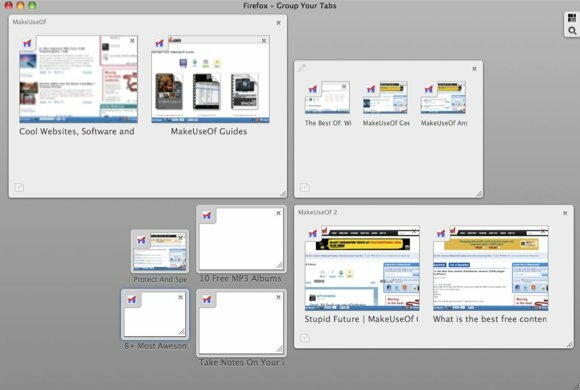
Druga čedna sposobnost te funkcije je "Iskanje“. Kliknite ikono povečevalnega stekla in vnesite iskalne izraze. Vse območje bo zatemnjeno in strani, ki ustrezajo vašemu iskanju.
Na primer, vpisal semodgovor"V iskalnem polju in na strani MakeUseOf Answers je označena.
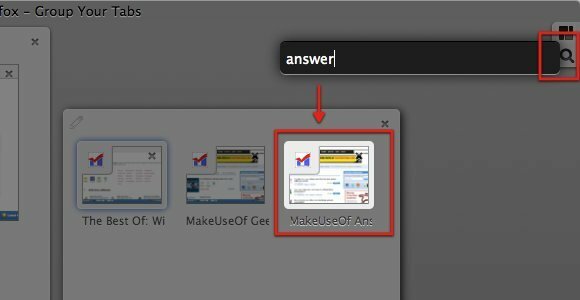
En preprost hitri trik
Kakšna je prednost uporabe skupin zavihkov, razen če imate odprte zavihke lepo razporejene v skupine? Ugotovil sem, da mi ta funkcija omogoča hitro in enostavno premikanje med zavihki s pomočjo bližnjic. Tukaj je opisano, kako to storiti:
- V običajnem pogledu brskanja pojdite na kombinacijo tipk bližnjic Tab Skupine (Ctrl + Shift + E ali Command + Shift + E).
- Nato se pomaknite do strani, ki jo želite odpreti s tipkami s tipkami (gor-dol-levo-desno).
- Z izbrano stranjo znova pritisnite tipko za bližnjice skupine Tab, da se vrnete na običajni pogled brskanja.
Če ste odvisnik od zavihkov, vam bo funkcija Firefox 4 Tab Group res pomagala izboljšati izkušnjo brskanja. Če še niste preizkusili skupin zavihkov, bi bil zdaj pravi čas za začetek. Nato nam s spodnjimi komentarji povejte, kaj menite o tej funkciji.
Indonezijski pisatelj, samooklicani glasbenik in honorarni arhitekt; ki želi svet narediti boljše, eno objavo naenkrat prek svojega bloga SuperSubConscious.


